Usando apropiadamente ésta herramienta conseguiremos manejar el tiempo como si fuera de goma.
Nota: Este tutorial sólo se puede realizar con Avid Media Composer, ya que Avid Xpress no tiene efectos timewarp configurables.
1. Elegir el plano.
Para comenzar tienes que elegir un plano que contenga algo de movimiento, yo he elegido a una persona caminando, lo colocaremos en el timeline, el plano debe tener una duración de 6 segundos o más.
2. Aplicar el efecto.
Ahora vete a la pestaña de efectos y en la categoría Timewarp, elige el efecto Timewarp y arrástralo hasta el plano en la secuencia. Ahora tenemos el efecto aplicado al 100% de velocidad, con lo cual aún no notareis ningún cambio.
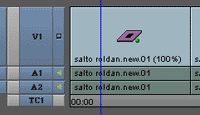
3. Configurar el efecto.
Con la barra de tiempo sobre el plano pulsamos el botón de effect mode ...
 |
| Effect mode |
 |
| Botón Speed Graph |
Arrastra el keyframe que tenemos por defecto en el gráfico hasta el 50. Con esto conseguimos hacer que el plano comience en cámara lenta. Haz un play para comprobarlo.
Ahora vamos a posicionarnos a 2 segundos del principio. Colocate al principio del plano e introduce en el teclado numérico "+2:00" , luego pulsa enter en el teclado numérico.
Coloca un keyframe en este punto, luego avanza con los cursores 5 frames y coloca otro keyframe. Selecciona éste último pinchando sobre él.
 |
| Botón Keyframe |
Vamos a darle a éste keyframe un valor de 1000, para ello introduce éste valor en la casilla de porcentaje de velocidad señalada en la imagen. Verás que la linea se sale del gráfico, reescala el gráfico moviendo la barra que tienes justo encima de la casilla de porcentaje. Si mantienes pulsado alt mientras arrastras el cursor por el gráfico puedes moverlo también. La barra de la izquierda también sirve para escalar el gráfico pero a lo largo.
 |
| Barra de escala |
Ahora avanza con los cursores 3 frames y coloca otro keyframe, en esta ocasión lo seleccionamos y le damos un valor de 100. Ya tenemos la curva de velocidad terminada. Ve al principio del plano y pulsa play para ver el efecto.
4. Conclusión.





Si el speed Graph lo ponemos por debajo de 100 irá a cámara lent y si lo ponemos por encim del 100 irá a cámara rápida?
ResponderEliminarExacto
ResponderEliminar¿Podríais poner una breve explicación de cómo conseguir que el audio ande a la misma velocidad que el vídeo? He leído en el foro que se consigue con el audio suite pero no hay ninguna explicación de cómo hacerlo. Necesito el sonido del vídeo también a cámara lenta progresiva, así que si no es molestia... Gracias por la página, es de gran ayuda.
ResponderEliminar